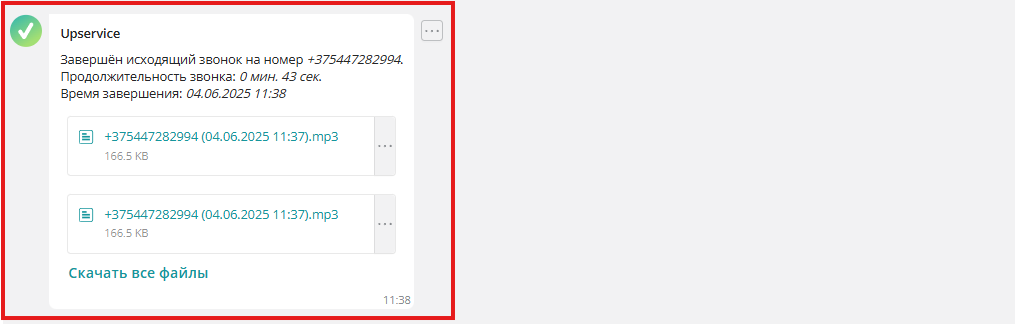Как подключить канал Телефония в Upservice?
Канал телефония отличная возможность сохранять всю историю переписки с клиентом, теперь даже ту, которую вы проговаривали голосом. Все будет находится в одном месте, что гораздо удобнее и эффективнее при работе с клиентами.
Для того, чтобы подключить канал телефония, вам необходим перейти в раздел Контакты и чаты — выбрать Настройки каналов: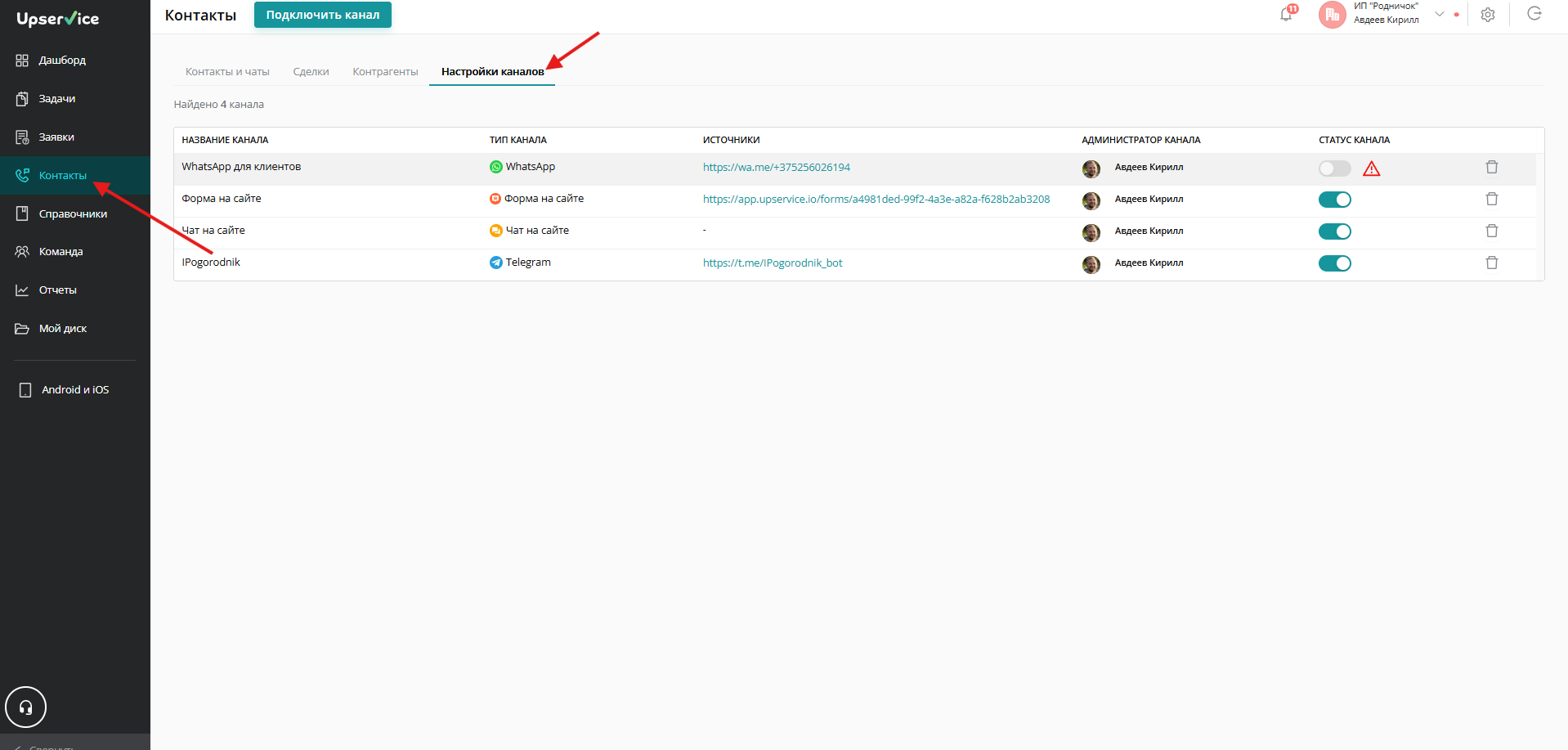
Нажать на Подключить канал — выбрать канал Телефония: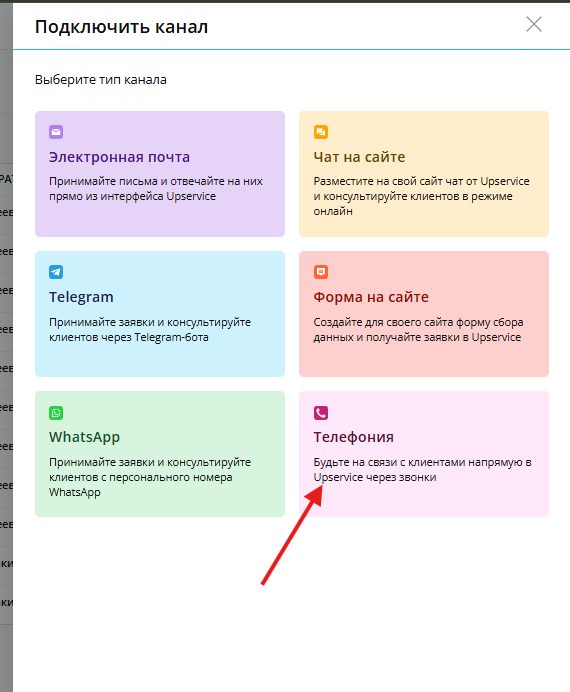
Заполните поля, которые необходимы для установления связи с Mango Office::
- Адрес API виртуальной АТС
- Уникальный код вашей АТС
- Ключ создания подписи
Эти данные можно найти пройдя все этапы, описанные в инструкции по подключению: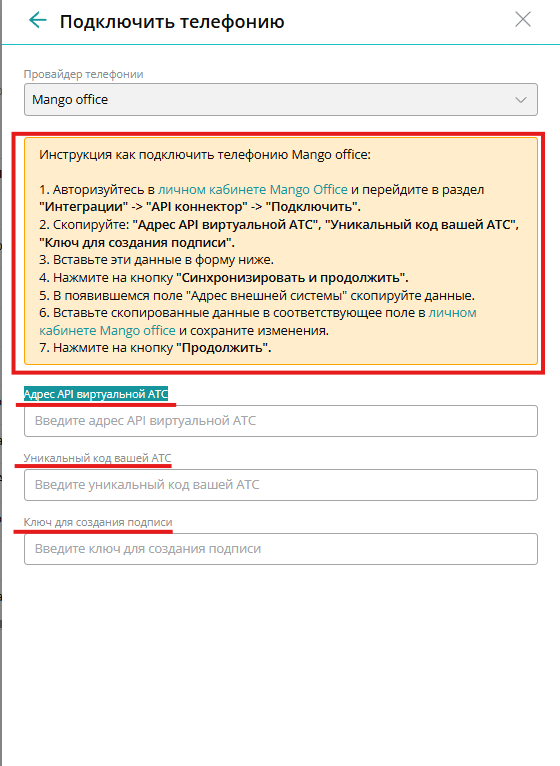
Инструкция как подключить телефонию Mango office:
1. Авторизуйтесь в личном кабинете Mango Office и перейдите в раздел "Интеграции" -> "API коннектор" -> "Подключить".
2. Скопируйте: "Адрес API виртуальной АТС", "Уникальный код вашей АТС", "Ключ для создания подписи".
3. Вставьте эти данные в форму ниже.
В Mango Office это выглядит следующим образом: 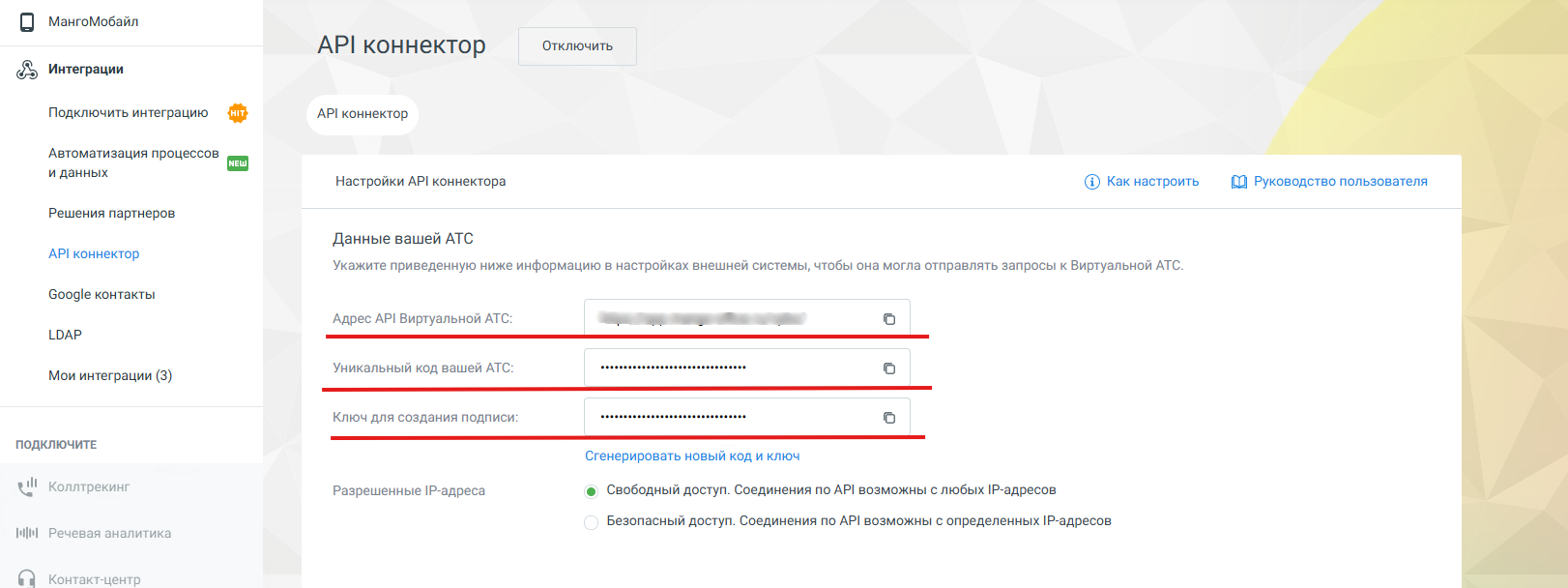
4. Нажмите на кнопку "Синхронизировать и продолжить".
5. В появившемся поле "Адрес внешней системы" скопируйте данные.
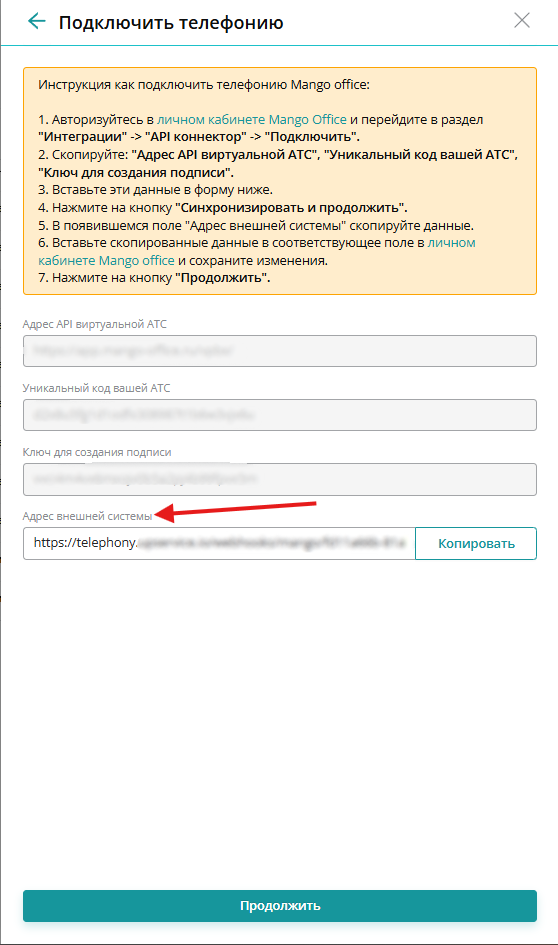
6. Вставьте скопированные данные в соответствующее поле в личном кабинете Mango office и сохраните изменения.
Выглядит это следующим образом: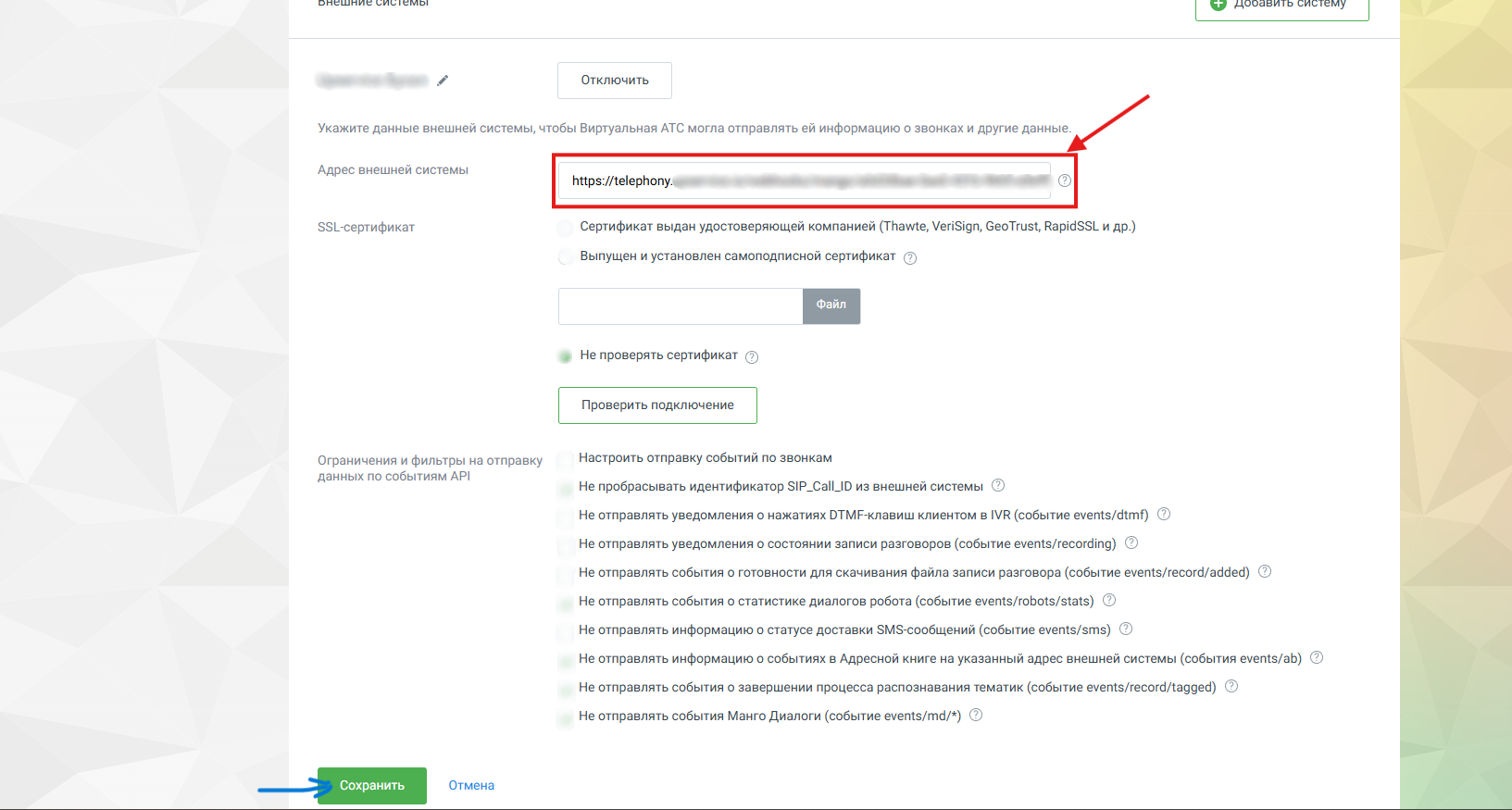
7. Нажмите на кнопку "Продолжить" в Upservice.
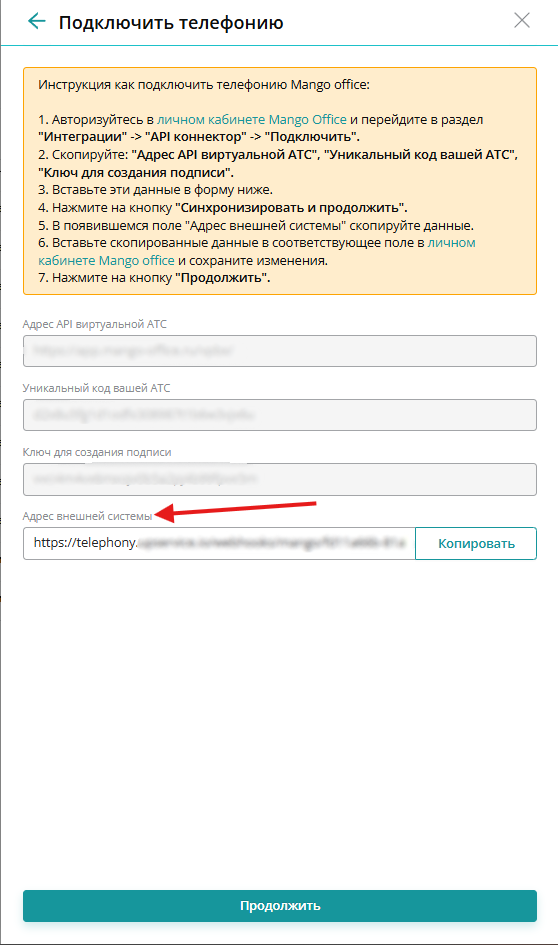
После того, как мы выполнили первые шаги по связыванию нашего канала Телефония с Mango office, мы будем настраивать работу нашего канала в Upservice.
В следующем окне, которое нам предлагается — нам необходимо заполнить следующие поля:
- Название канала
- Администратор канала
- Пользователи телефонии, которые выбираются из числа сотрудников в Mango Office и сотрудника в Upservice, который будет ответственный за использование телефонии.
В данных полях могут быть как одинаковые сотрудники, так и разные, например:
Василий Иванов (Пользователь телефонии в Mango Office) — Василий Иванов (Сотрудник Upservice)
Также могут быть и разные сотрудники:
Василий Иванов (Пользователь телефонии в Mango Office) — Иван Иванов (Сотрудник Upservice)
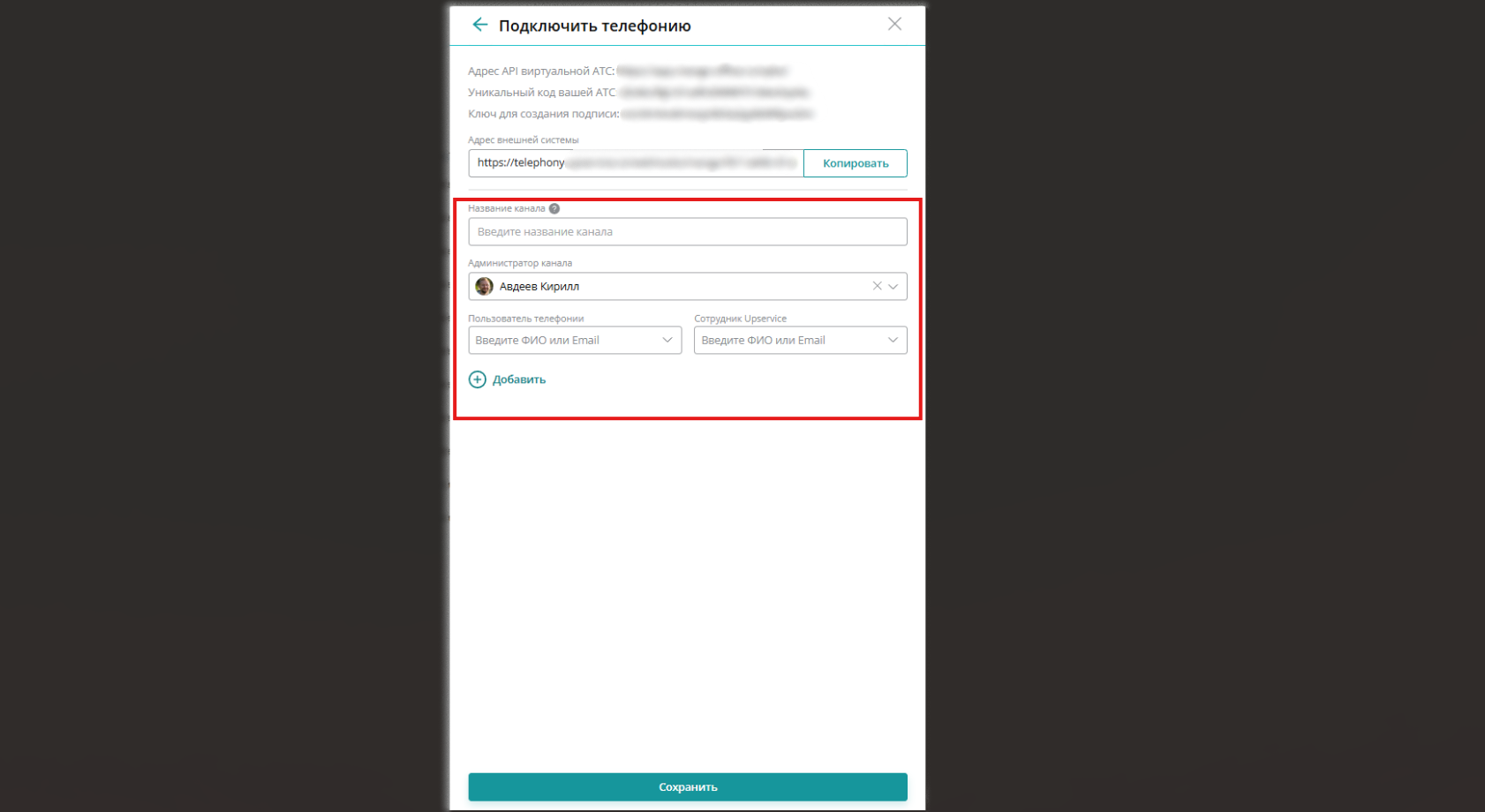
Также можно выбрать несколько пользователей телефонии по средством нажатия кнопки "Добавить".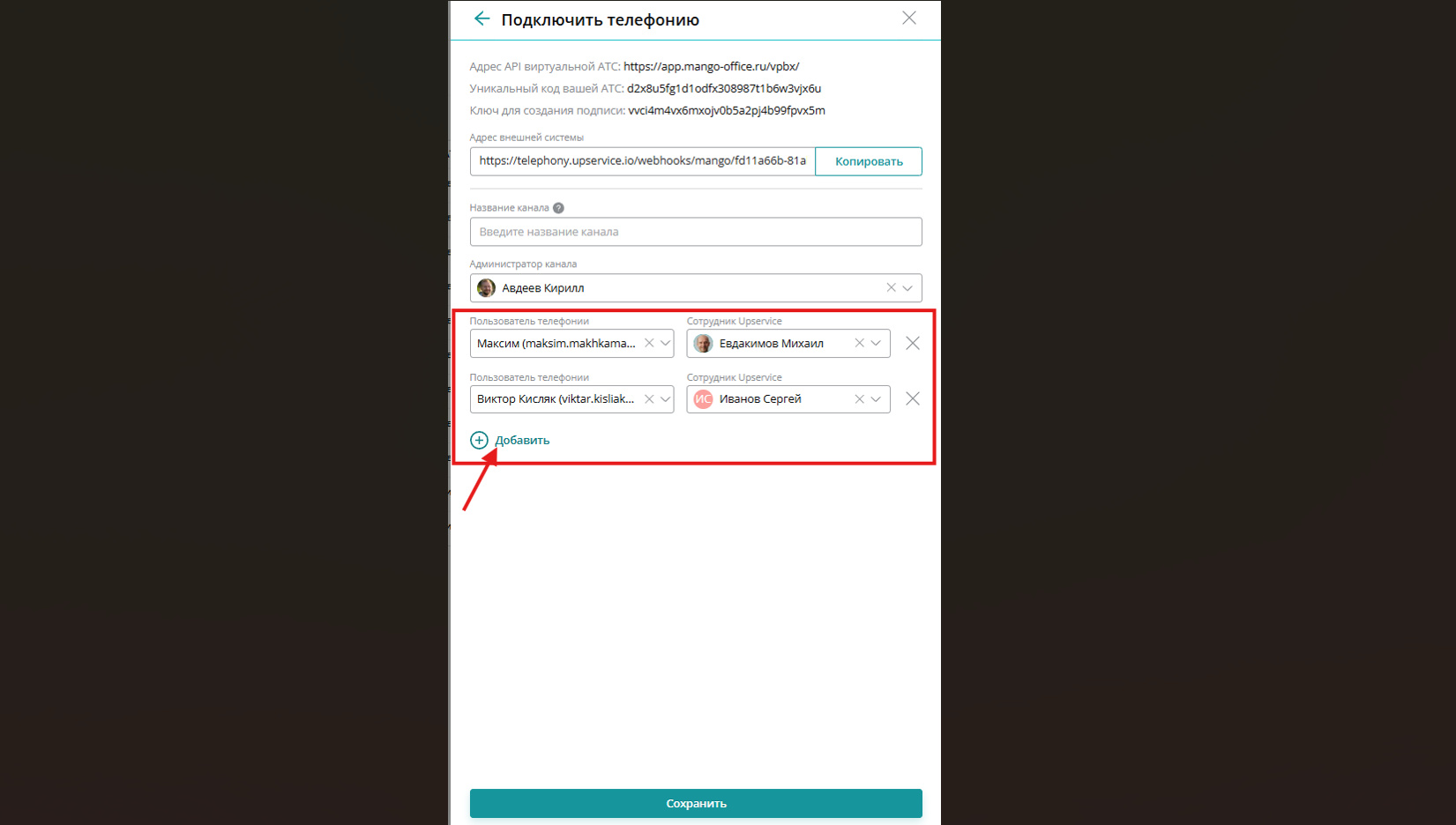
Нажимаем сохранить. Поздравляем, вы подключили ваш первый канал Телефонии в Upservice.
Чтобы проверить работу телефонии совместно с Upservice, вы можете заказать обратный звонок от самого Mango Office. Находится это в разделе "Виртуальная АТС" — "Заказ звонка":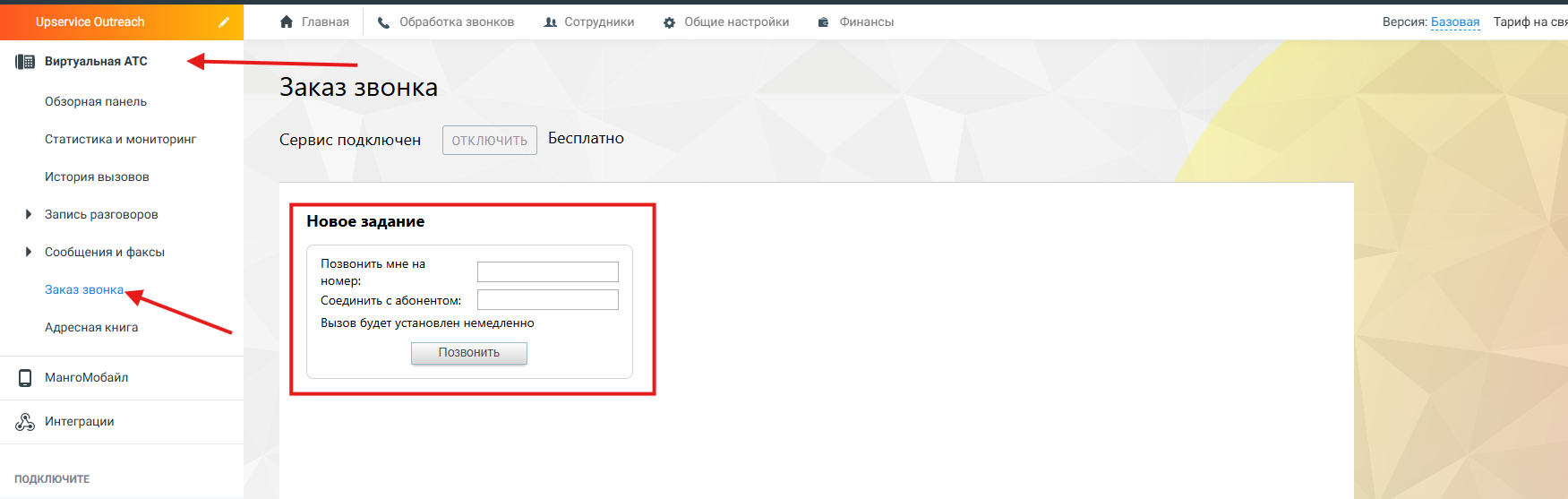
Для того, чтобы совершать звонки вам также необходимо скачать Mango Talker. После того, как мы вошли в наш аккаунт в Mango Talker, вы можете совершить свой первый звонок в разделе клавиши: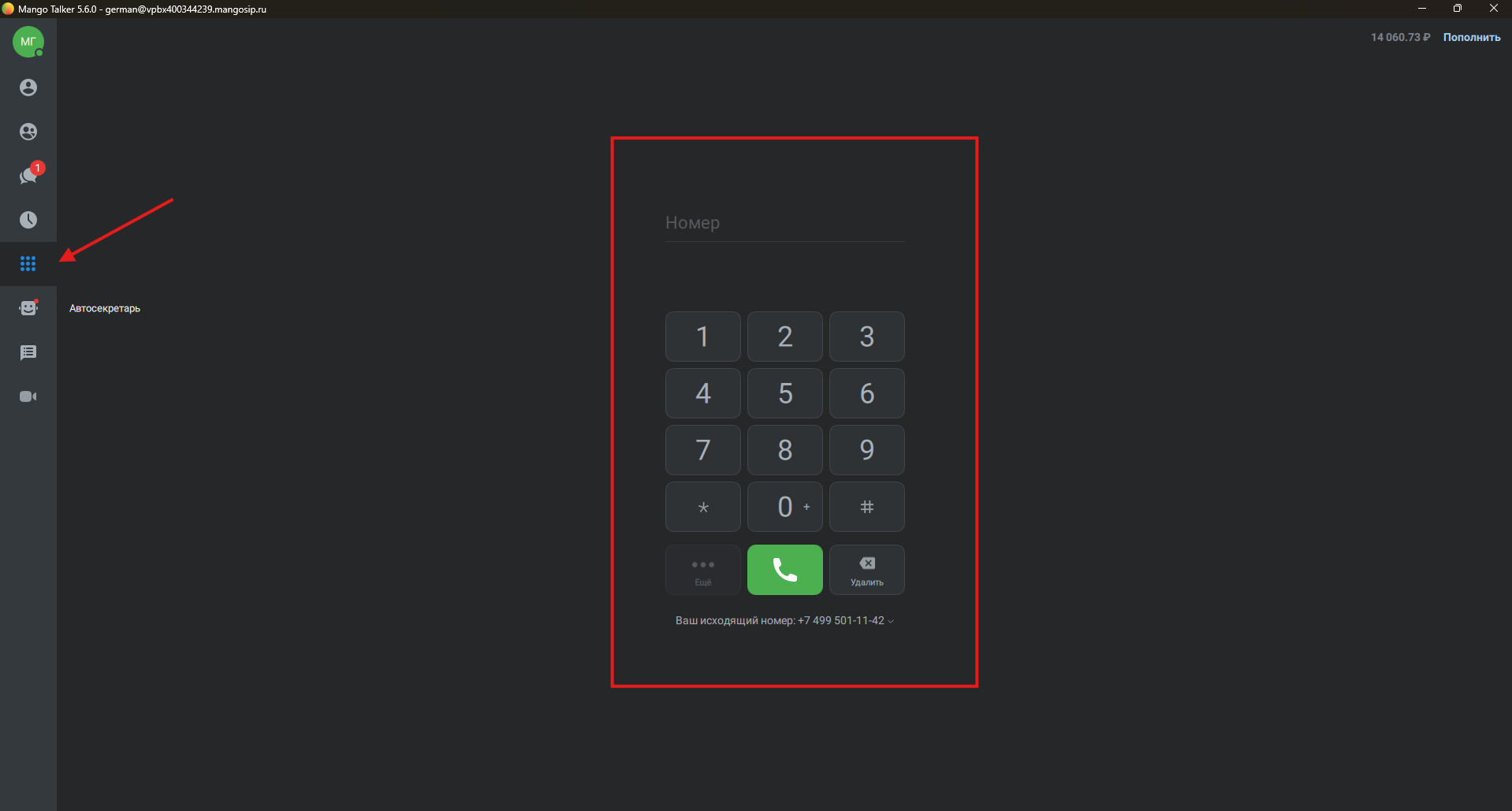
После выполнения всех необходимых действий с Mango Office мы переходим с вами в Upservice.
Когда мы инициировали наш звонок система Upservice автоматически создает контакт, заполняя его номер телефона в карточке контакта: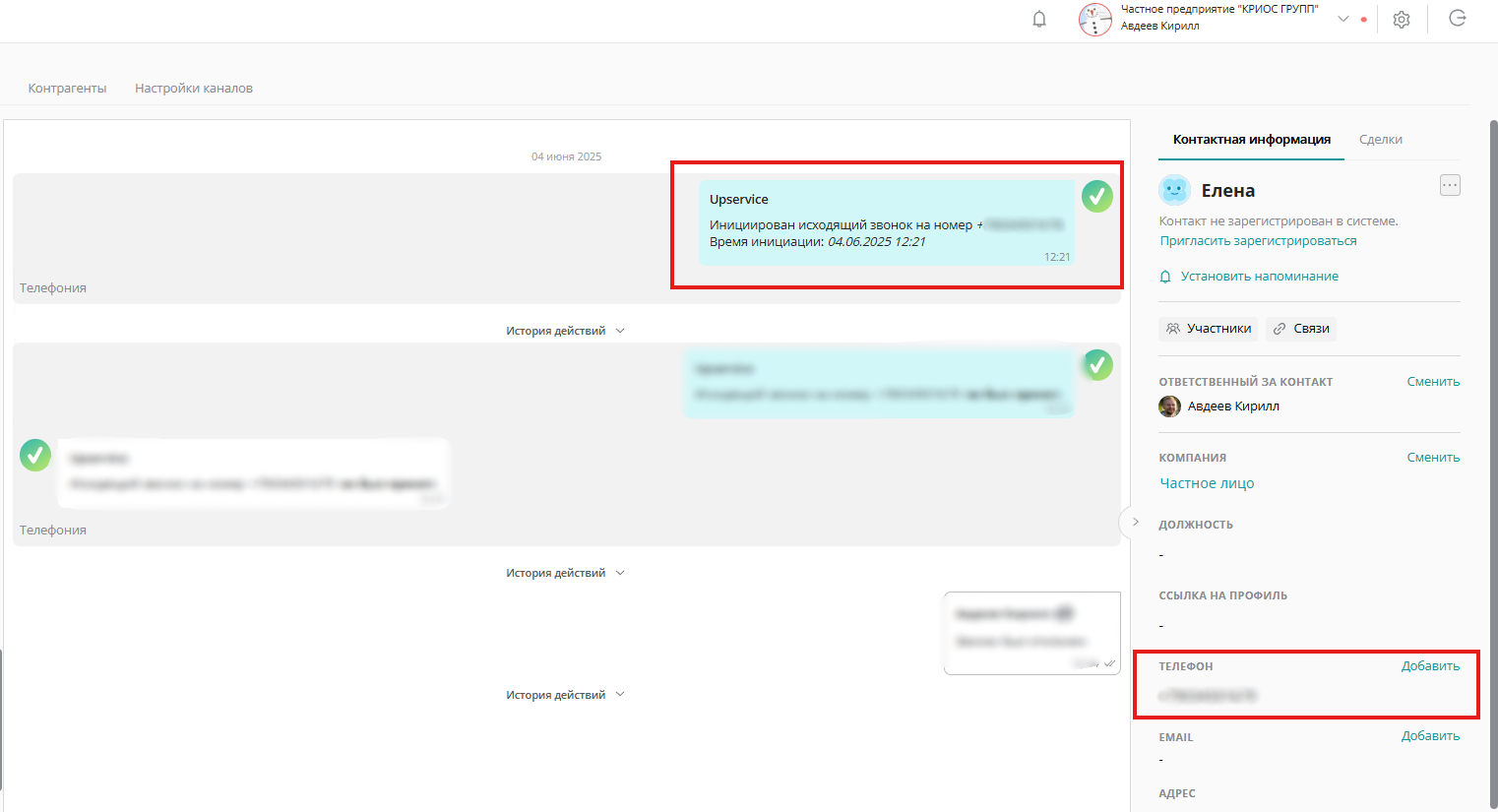
В случае если звонок был не принят, отображается следующее сообщение в контакте:
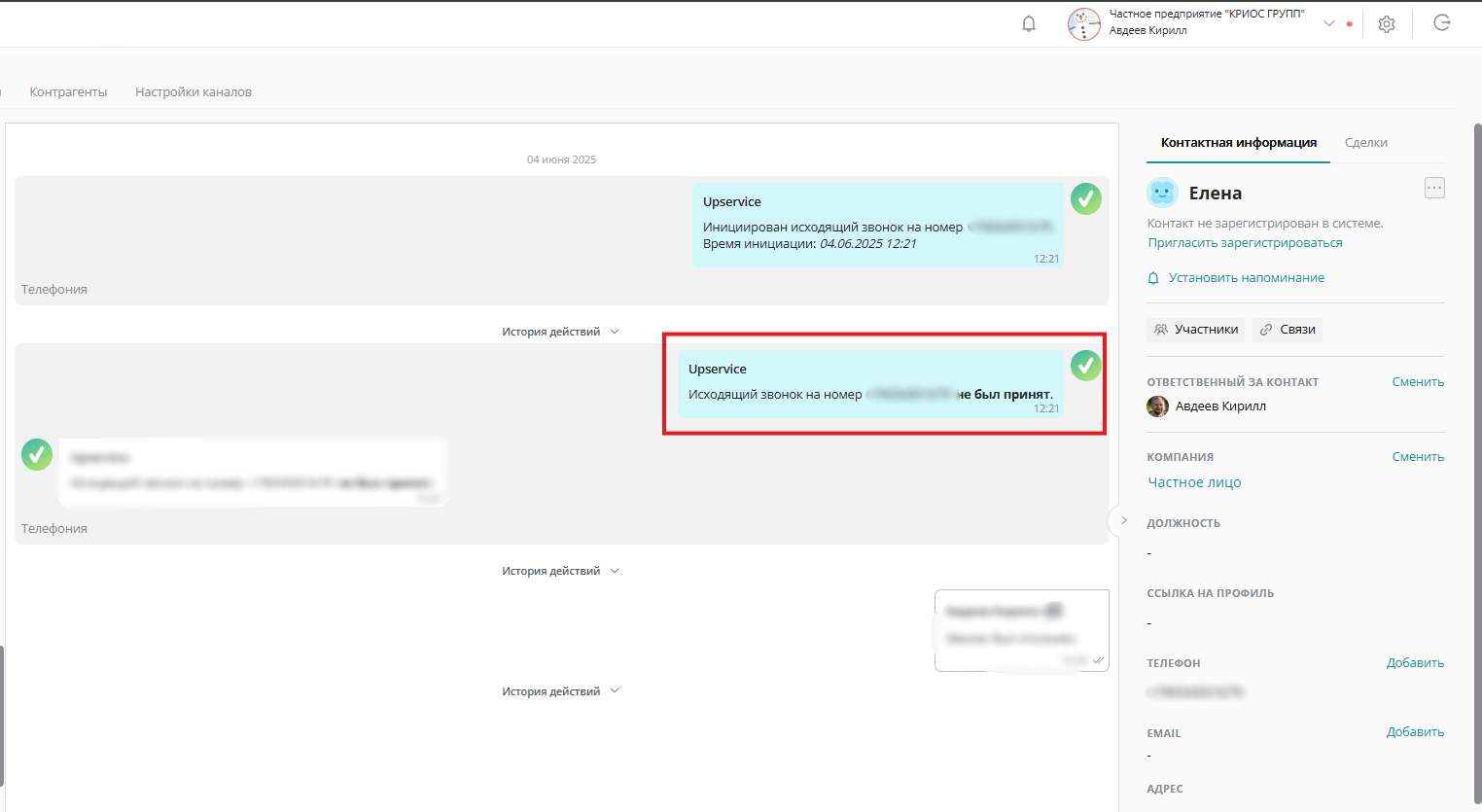
В случае, если звонок был Входящим и он был пропущен, выводятся следующие сообщения в контакте:
Также после каждого звонка, если тот состоялся, через некоторое время в сообщения с контактом будет отображаться запись вашего разговора, которую также можно будет прослушать в самом Upservice либо скачать: